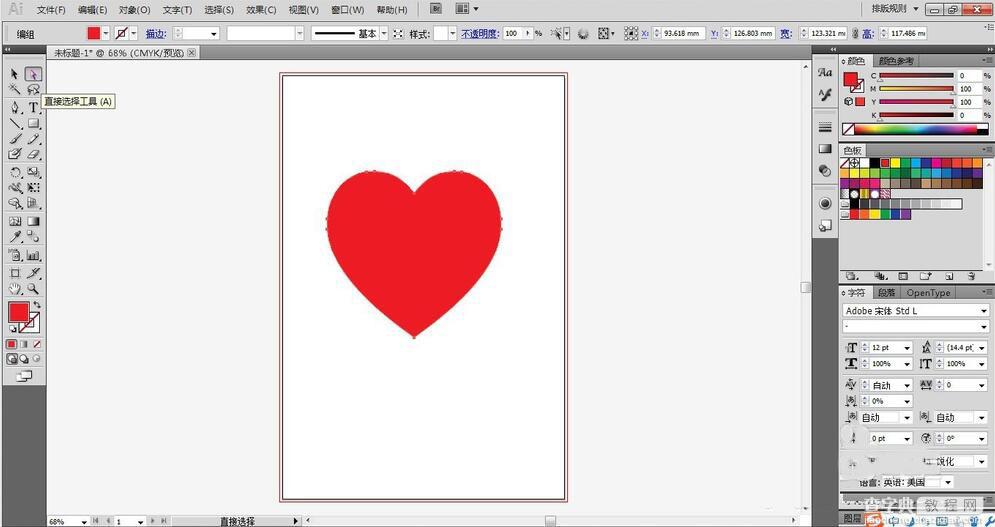AI制作超简单的心形文字
发布时间:2016-10-08 来源:查字典编辑
摘要:AI制作超简单的心形文字如何在AI中快速创建一个心形,下面小编就为大家详细介绍一下,相信学会了的小伙伴,完全可以用这个,来跟心爱的女孩表白用...
AI制作超简单的心形文字
如何在AI中快速创建一个心形,下面小编就为大家详细介绍一下,相信学会了的小伙伴,完全可以用这个,来跟心爱的女孩表白用了!!!
步骤
1、首先打开AI, ctrl+n 新建一个项目。
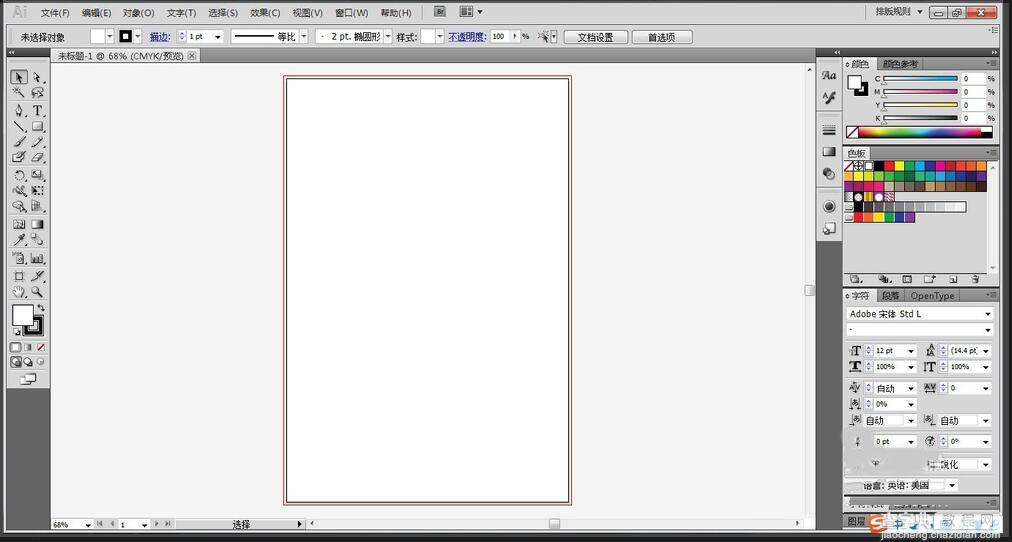
2、在菜单栏中,找到窗口——符号库——网页图标。
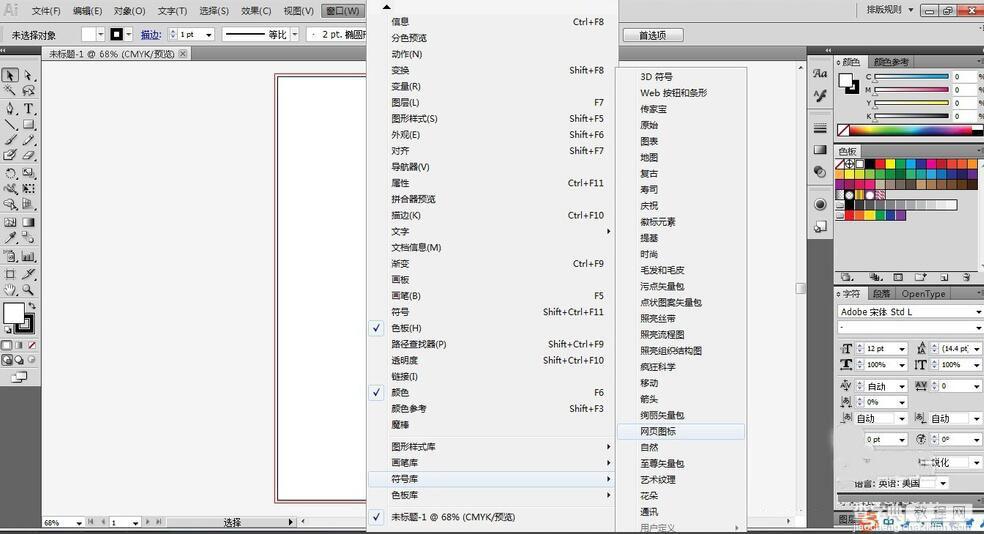
3、在出现的对话框中找到 中空的心形,鼠标单击拖动至项目面板上。
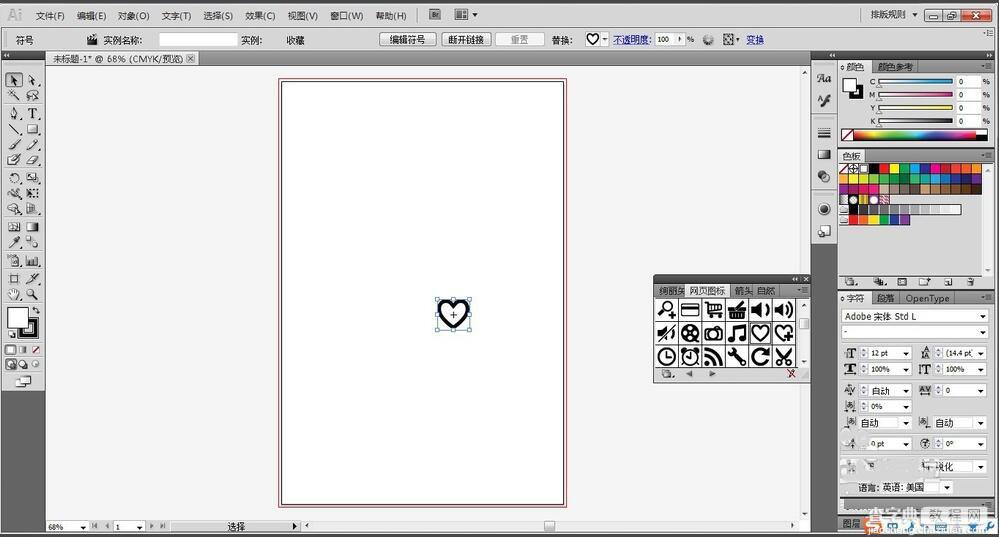
4、等比放大心形,在心形上右键单击,选择 断开符号链接。
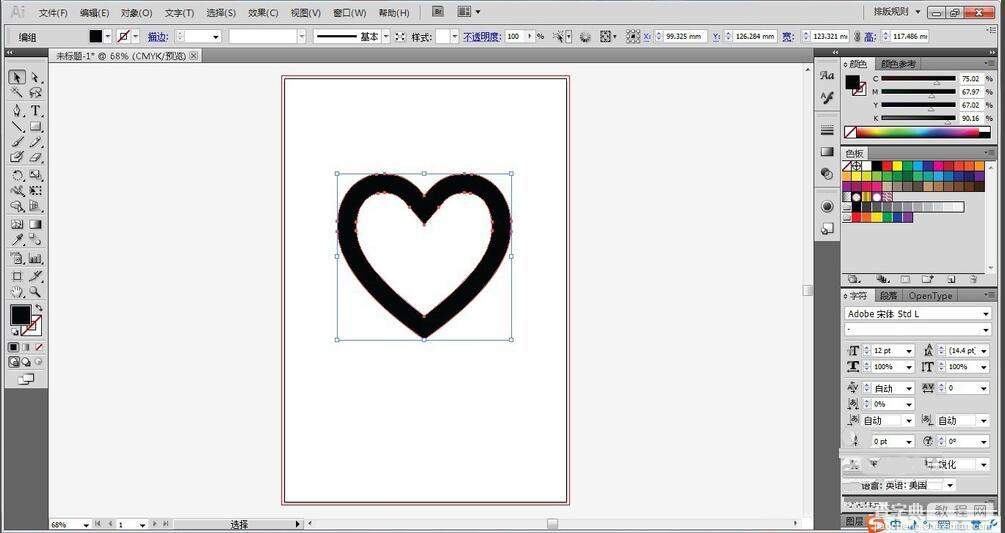
5、在左侧工具栏,切换至 直接选择工具 ,将心形中空部分的点删除,得到一个心形,并将颜色切换至红色。